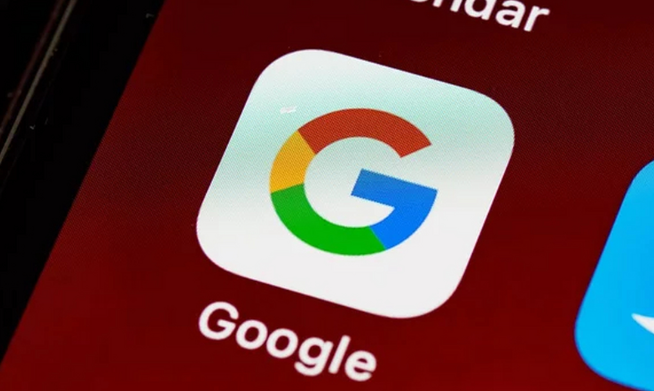谷歌浏览器下载安装包多系统安装指南
时间:2025-08-03
来源:谷歌浏览器官网
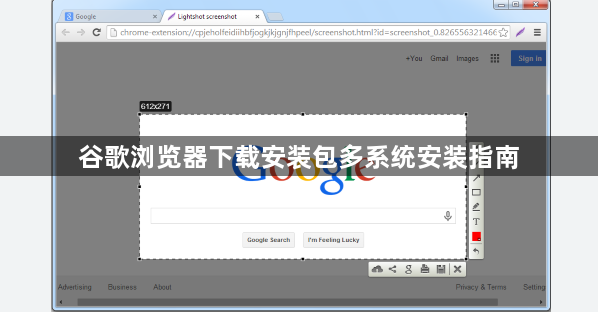
1. Windows 系统
- 下载途径:打开已有浏览器,在地址栏输入Chrome浏览器的官方下载网址(https://www.google.com/intl/zh-CN/chrome/),进入下载页面。通常会自动识别并下载相应的.exe文件;也可在网址最后加上“?standalone=1&platform=win64”,回车键后打开的是64位下载页面,点击“下载Chrome”按钮,得到的就是最新版本的Google Chrome 64位离线安装包。如果加上的只有“?standalone=1”可以用来下载32位的Chrome离线包。
- 安装步骤:找到下载的安装包,双击运行。选择安装路径(建议非系统盘),勾选“创建桌面快捷方式”和“设置为默认浏览器”(可选),点击“安装”。安装完成后,点击“完成”退出向导,桌面会出现chrome快捷方式。
2. Mac 系统
- 下载途径:在Chrome浏览器的官方下载网址(https://www.google.com/intl/zh-CN/chrome/)中,系统会自动识别为Mac系统并提供对应的.dmg文件下载。或者将网址中的“platform=win64”替换为“platform=mac”,然后点击“下载Chrome”按钮进行下载。
- 安装步骤:下载完成后,双击.dmg文件,将Chrome图标拖动到“Applications”文件夹中即可完成安装。
3. Linux 系统
- 下载途径:访问Chrome浏览器的官方下载网址(https://www.google.com/intl/zh-CN/chrome/),选择对应Linux系统的安装包进行下载,一般文件名为“google-chrome-stable_current_amd64.deb”。
- 安装步骤:打开终端,进入到下载文件所在的目录,输入命令“sudo dpkg -i google-chrome-stable_current_amd64.deb”进行安装。如果遇到依赖问题,可使用“sudo apt-get install -f”命令来修复。
请注意,在安装过程中要确保从官方或可信渠道获取安装包,以避免安全风险。同时,不同系统版本可能会有一定的差异,具体操作可能会有所不同。